Python的GUI编程之Pack、Place、Grid的区别说明
目录
- GUI编程之 Pack、Place、Grid的区别
- Pack 布局管理
- Place 布局管理
- Grid 布局管理
- 布局管理器pack、 grid、 place
- grid 布局管理器
- pack 布局管理器
- place 布局管理器
GUI编程之 Pack、Place、Grid的区别
本文讲述如何使用 tkinter 的布局管理 (被称作 layout managers 或 geometry managers). tkinter 有三种布局管理方式:
packgridplace
注意这三种布局管理在同一个 master window 里一定不可以混用! 布局管理有以下功能:
- 将控件放置在屏幕上,包括控件的位置及控件的大小
- 将控件注册到本地窗口系统中
- 管理控件在屏幕上的显示
虽然控件自己也可以指定大小和对齐方式等信息, 但最终的控件大小及位置还是由布局管理决定的.
Pack 布局管理
pack 是三种布局管理中最常用的. 另外两种布局需要精确指定控件具体的显示位置, 而 pack 布局可以指定相对位置, 精确的位置会由 pack 系统自动完成. 这也使得 pack 布局没有另外两种布局方式灵活. 所以 pack 是
简单应用的首选布局
fill 控件填充方式

设置组件之间的间隙大小
ipadx,ipady设置内部间隙padx,pady设置外部间隙side顺次放置控件

Place 布局管理
Place 布局管理可以显式的指定控件的绝对位置或相对于其他控件的位置. 要使用 Place 布局, 调用相应控件的 place() 方法就可以了. 所有 tkinter 的标准控件都可以调用 place()方法.
下面是一个使用 Place 布局的例子: 为 Label 控件设置随机的背景色, 然后计算各个 Label 的背景色的亮度(灰度值), 如果其亮度小于 120, 则将其前景色(文字颜色, fg属性)设置为白色, 否则设为黑色. 这样做是为了避免使背景色和前景色过于接近而导致文字不易阅读


Grid 布局管理
Pack 作为首选的布局管理方式,其运作方式并不是特别易于理解. 已经由 Pack 布局完成的设计也很难做出改变. Grid 布局在1996年作为另一种可供选择的布局方式被引入. Grid 布局方式易学易用, 但似乎大家还是习惯用 Pack.
Grid 在很多场景下是最好用的布局方式.相比而言, Pack 布局在控制细节方面有些力不从心. Place 布局虽然可以完全控制控件位置, 但这也导致使用 Place 会比其他两种布局方式更加复杂.
Grid 把控件位置作为一个二维表结构来维护,即按照行列的方式排列控件: 控件位置由其所在的行号和列号决定. 行号相同而列号不同的几个控件会被彼此上下排列; 列号相同而行号不同的几个控件会被彼此左右排列.
使用 Grid 布局的过程就是为各个控件指定行号和列号的过程. 不需要为每个格子指定大小, Grid 布局会自动设置一个合适的大小.
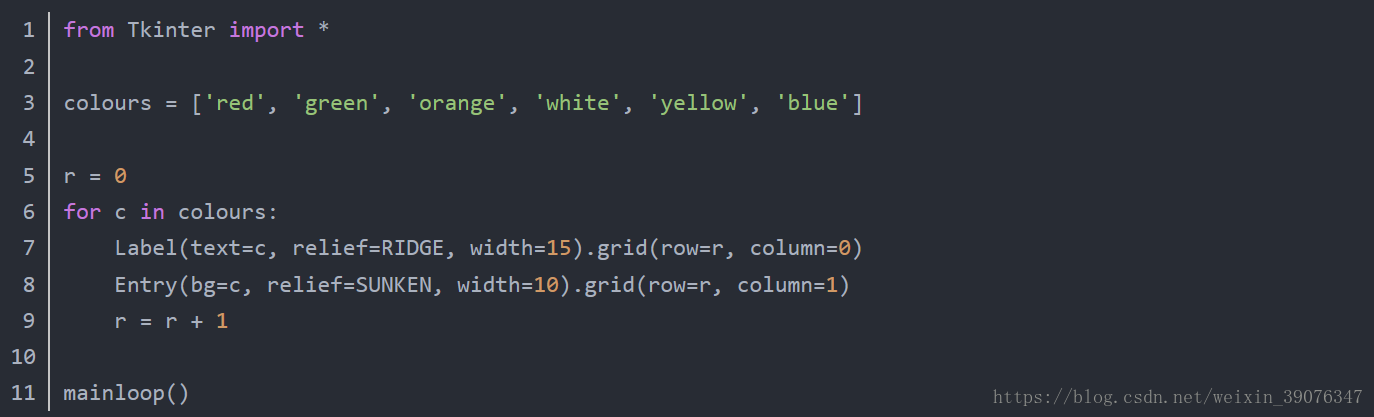
布局管理器pack、 grid、 place
一个 GUI 应用程序必然有大量的组件,这些组件如何排布? 这时候,就需要使用 tkinter提供的布局管理器帮助我们组织、 管理在父组件中子组件的布局方式。 tkinter 提供了三种管理器: pack、 grid、 place。
grid 布局管理器
grid 表格布局, 采用表格结构组织组件。 子组件的位置由行和列的单元格来确定, 并且可以跨行和跨列, 从而实现复杂的布局。

示例
from tkinter import *
from tkinter import messagebox
import random
class Application(Frame):
def __init__(self, master=None):
super().__init__(master) # super()代表的是父类的定义, 而不是父类
对象
self.master = master
self.pack()
self.createWidget()
def createWidget(self):
"""通过 grid 布局实现登录界面"""
self.label01 = Label(self,text="用户名")
self.label01.grid(row=0,column=0)
self.entry01 = Entry(self)
self.entry01.grid(row=0,column=1)
Label(self,text="用户名为手机号").grid(row=0,column=2)
Label(self, text="密码").grid(row=1, column=0)
Entry(self, show="*").grid(row=1, column=1)
Button(self, text="登录").grid(row=2, column=1, sticky=EW)
Button(self, text="取消").grid(row=2, column=2, sticky=E)
if __name__ == '__main__':
root = Tk()
root.geometry("400x90+200+300")
app = Application(master=root)
root.mainloop()
运行结果

pack 布局管理器
pack 按照组件的创建顺序将子组件添加到父组件中, 按照垂直或者水平的方向自然排布。 如果不指定任何选项, 默认在父组件中自顶向下垂直添加组件。
pack 是代码量最少, 最简单的一种, 可以用于快速生成界面。


【小灰灰建议】 如上列出了 pack 布局所有的属性, 但是不需要挨个熟悉, 了解基本的即可。pack 适用于简单的垂直或水平排布, 如果需要复杂的布局可以使用 grid 或 place。
【示例】 pack 布局用法, 制作钢琴按键布局

#coding=utf-8
from tkinter import *
root = Tk();root.geometry("700x220")
#Frame 是一个矩形区域, 就是用来防止其他子组件
f1 = Frame(root)
f1.pack()
f2 = Frame(root);f2.pack()
btnText = ("流行风","中国风","日本风","重金属","轻音乐")
for txt in btnText:
Button(f1,text=txt).pack(side="left",padx="10")
for i in range(1,20):
Button(f2,width=5,height=10,bg="black" if i%2==0 else
"white").pack(side="left")
root.mainloop()
place 布局管理器
place 布局管理器可以通过坐标精确控制组件的位置, 适用于一些布局更加灵活的场景。
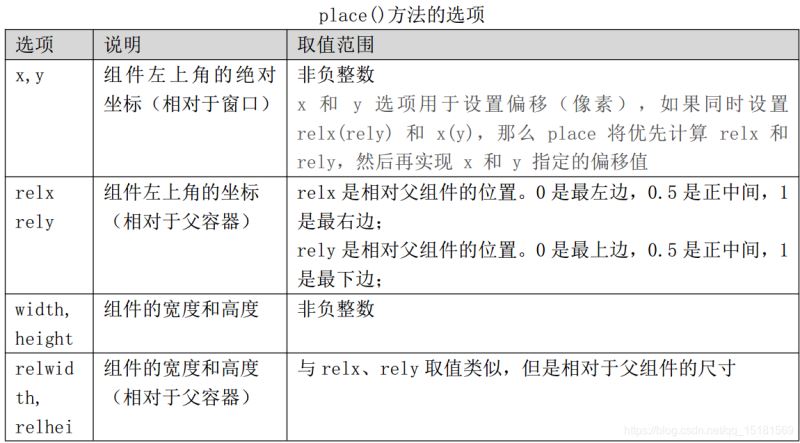

示例
#coding=utf-8
from tkinter import *
root = Tk();root.geometry("500x300")
root.title("布局管理 place");root["bg"]="white"
f1 = Frame(root,width=200,height=200,bg="green")
f1.place(x=30,y=30)
Button(root,text="小灰灰").place(relx=0.5,rely=0,
x=100,y=200,relwidth=0.2,relheight=0.2)
Button(f1,text="小灰灰牛逼").place(relx=0.6,rely=0.7)
Button(f1,text="小灰灰真牛逼").place(relx=0.2,rely=0.2)
root.mainloop()
以上为个人经验,希望能给大家一个参考,也希望大家多多支持我们。

